Word - Affichage de deux parties d'un document
Affichage simultané de deux parties d'un document
Il peut quelquefois être pratique de maintenir affichée à l'écran une partie d'un document (les titres d'un tableau par exemple) pendant que vous faites défiler le reste de ce dernier. Vous découpez ainsi votre fenêtre Word en deux parties indépendantes, tout en travaillant sur un seul et unique document dans les deux parties.
1.Placez votre pointeur dans le haut de la barre de défilement verticale à droite jusqu'à ce qu'il se transforme en double flèche (pointeur de redimensionnement). Il représente à ce moment-là la position de la barre de fractionnement :
Figure01-41
2.Faites glisser ce tiret vers le bas jusqu'à l'emplacement souhaité. Dès que vous relâchez le bouton de la souris, la fenêtre se sépare en deux et un deuxième curseur de défilement apparaît à droite pour faire défiler verticalement cette seconde partie.
à savoir
Si la barre de défilement verticale n'est pas affichée, cliquez sur le menu Fichier, puis choisissez Options. Sur l'onglet Options avancées, Afficher, cochez la case Afficher la barre de défilement verticale.
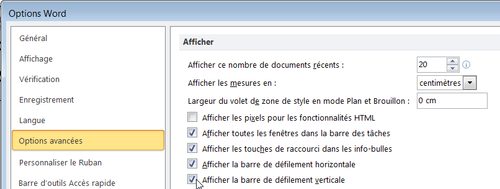
3.Pour revenir à une seule fenêtre, double-cliquez sur la barre de fractionnement.
Vous obtenez aussi ce fractionnement en cliquant sur l'icône Fractionner du groupe Fenêtre du ruban Affichage. Cliquez ensuite sur Annuler le fractionnement pour rétablir l'affichage standard.
Le texte original de cette fiche pratique est extrait de
«Tout pour bien utiliser Word 2010» (Christine EBERHARDT, Collection CommentCaMarche.net, Dunod, 2010)
